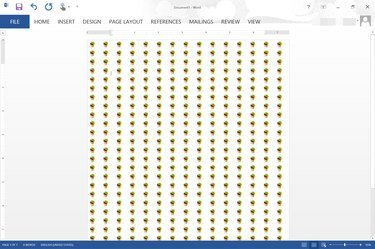
გაადიდეთ და ამოაცილეთ Word-ს, რათა გაზარდოთ და შეამციროთ კრამიტის ეფექტი.
სურათის კრედიტი: სურათი Microsoft-ის თავაზიანობით.
Word 2013 გაძლევთ შესაძლებლობას აირჩიოთ ნებისმიერი სურათი დოკუმენტის ფონად Fill Effects ოფციის გამოყენებით. სურათები ავტომატურად იკვრება კრამიტით, რათა მოერგოს ეკრანს სურათის ზომის მიხედვით. დოკუმენტის გადიდებისას, სურათი ნაკლებად არის მოპირკეთებული. როდესაც ადიდებთ, დიდი სურათიც კი კრამიტით არის მოპირკეთებული. თუ არ მოგწონთ თქვენი სურათის კრამიტის მოწყობა, გამოიყენეთ აპი, როგორიცაა Microsoft Paint, რომ სწრაფად შეცვალოთ თქვენი სურათი. კიდევ უკეთესი, თქვენ შეგიძლიათ შექმნათ თქვენი საკუთარი კრამიტიანი სურათი და გამოიყენოთ იგი თქვენი დოკუმენტის ფონად
Ნაბიჯი 1
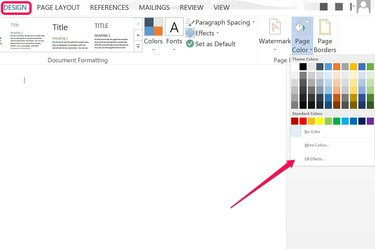
დააჭირეთ "შევსების ეფექტებს".
სურათის კრედიტი: სურათი Microsoft-ის თავაზიანობით.
გახსენით Word დოკუმენტი და დააჭირეთ მენიუს "დიზაინი". დააწკაპუნეთ "გვერდის ფერი" ხატულაზე და აირჩიეთ "შევსების ეფექტები". ეს ხსნის შევსების ეფექტების ფანჯარას.
დღის ვიდეო
ნაბიჯი 2
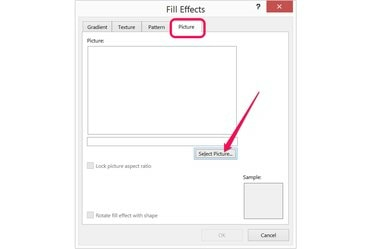
დააჭირეთ ღილაკს "აირჩიეთ სურათი" სურათის ჩანართში.
სურათის კრედიტი: სურათი Microsoft-ის თავაზიანობით.
დააწკაპუნეთ ჩანართზე "სურათი" შევსების ეფექტების ფანჯარაში. დააწკაპუნეთ ღილაკზე „სურათის არჩევა“ და შემდეგ აირჩიეთ, ატვირთოთ სურათი თქვენი კომპიუტერიდან თუ მოძებნოთ სურათი Bing-ის გამოყენებით. აირჩიეთ პატარა სურათი, რომელიც გსურთ კრამიტით და დააწკაპუნეთ "ჩასმა".
ნაბიჯი 3
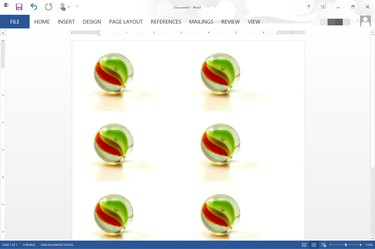
Word-ში 600-ზე 400 პიქსელიანი სურათი 110 პროცენტიანი მასშტაბით.
სურათის კრედიტი: სურათი Microsoft-ის თავაზიანობით.
დააწკაპუნეთ "OK"-ზე, როგორც კი სურათი გამოჩნდება გადახედვის პანელში. სურათი ავტომატურად იდება გვერდის გასწვრივ. გადაათრიეთ "Zoom" სლაიდერი მარჯვნივ, რათა გაზარდოთ სურათის კრამიტის მოპირკეთების რაოდენობა. კრამიტის მოცულობის შესამცირებლად, გადაიტანეთ სლაიდერი "Zoom" მარცხნივ.
ნაბიჯი 4
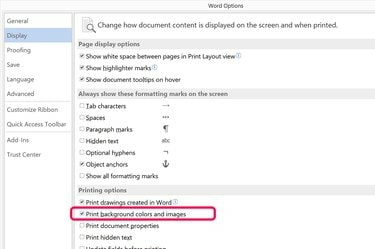
დააწკაპუნეთ ველზე "ფონის ფერების და სურათების ამობეჭდვა".
სურათის კრედიტი: სურათი Microsoft-ის თავაზიანობით.
დააწკაპუნეთ მენიუზე "ფაილი" და აირჩიეთ "ოფციები", თუ გსურთ დოკუმენტის დაბეჭდვისას ჩართული იყოს კრამიტიანი ფონი. აირჩიეთ "ჩვენება" და შემდეგ დააწკაპუნეთ ველზე "ფონის ფერების და სურათების ამობეჭდვა". დააჭირეთ "OK". სამწუხაროდ, თქვენ ვერ დაინახავთ, თუ როგორ დაიდება სურათი ქაღალდზე, სანამ არ დაბეჭდავთ მას -- თუ მასშტაბირებას გააკეთებთ Print Preview ფანჯარაში და მის გარეთ, კრამიტი იცვლება ისევე, როგორც ხდება Word-ის მთავარი ფანჯრის მასშტაბირებისა და გამოსვლისას.
სურათის ზომის შემცირება მეტი კრამიტის მისაღებად
Ნაბიჯი 1
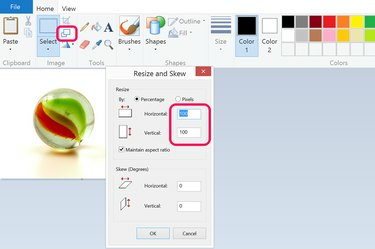
შეამცირეთ სურათის ზომა Microsoft Paint-ში.
სურათის კრედიტი: სურათი Microsoft-ის თავაზიანობით.
გახსენით სურათი, რომლის გამოყენებაც გსურთ, როგორც ფონად გამოსახულების რედაქტირების ნებისმიერ აპლიკაციაში. Microsoft Paint-ში, რომელიც მოყვება Windows-თან დაინსტალირებული, უბრალოდ დააწკაპუნეთ ღილაკზე „მასშტაბი“ და შეამცირეთ ჰორიზონტალური და ვერტიკალური ზომა 100 პროცენტიდან ნებისმიერზე, რაც გსურთ. ორჯერ მეტი ფილების მისაღებად, მაგალითად, შეამცირეთ ზომა 50 პროცენტამდე. ოთხჯერ მეტი ფილების მისაღებად, შეამცირეთ ზომა 25 პროცენტამდე.
ნაბიჯი 2
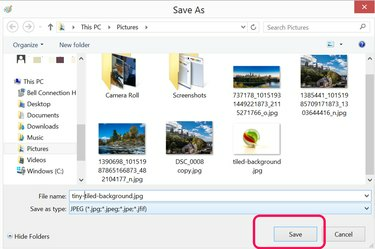
შეინახეთ ფაილი ახალი სახელით.
სურათის კრედიტი: სურათი Microsoft-ის თავაზიანობით.
აირჩიეთ "შენახვა როგორც" ფაილის მენიუდან და შეინახეთ პატარა სურათი ფაილის ახალი სახელით. სურათის ზომის შემცირება მნიშვნელოვნად ამცირებს მის გარჩევადობას, ამიტომ მნიშვნელოვანია, რომ არ გადაწეროთ თქვენი ორიგინალური ფაილი.
ნაბიჯი 3
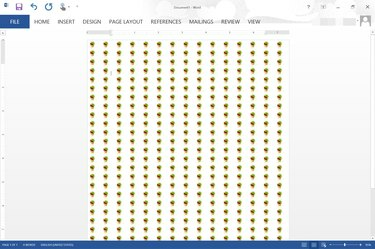
Word-ში 77-ზე 51 პიქსელიანი გამოსახულება 95 პროცენტიანი მასშტაბის გამოყენებით.
სურათის კრედიტი: სურათი Microsoft-ის თავაზიანობით.
დააწკაპუნეთ მენიუში "დიზაინი" Word-ში, დააჭირეთ "გვერდის ფერი" ხატულას და აირჩიეთ "შევსების ეფექტები". დააწკაპუნეთ ღილაკი "Select Picture" სურათის ჩანართში, აირჩიეთ თქვენი ახალი სურათი და ჩადეთ იგი დოკუმენტად ფონი.
საკუთარი კრამიტის შექმნა
Ნაბიჯი 1
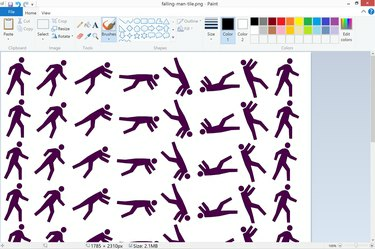
შექმენით მოპირკეთებული სურათი Paint-ში.
სურათის კრედიტი: სურათი Microsoft-ის თავაზიანობით.
გახსენით გამოსახულების რედაქტირების აპლიკაცია, როგორიცაა Microsoft Paint, შექმენით ახალი ფაილი და შემდეგ ჩასვით ნებისმიერი სურათი, რომლის გამოყენებაც გსურთ თქვენი Word დოკუმენტის ფონისთვის. დარწმუნდით, რომ თქვენ მიერ შექმნილი სურათი შედარებით დიდია. მაგალითად, 927-ზე 1200 პიქსელ სურათს აქვს იგივე ასპექტის თანაფარდობა, რაც ასოს ზომის გვერდს 8,5-ზე 11 დიუმზე.
ნაბიჯი 2

დააწკაპუნეთ "სურათის" ხატულაზე ჩასმა მენიუში.
სურათის კრედიტი: სურათი Microsoft-ის თავაზიანობით.
გახსენით თქვენი Word დოკუმენტი, დააწკაპუნეთ მენიუში "Insert" და შემდეგ "Pictures". გადადით თქვენს კრამიტით მოპირკეთებულ ფონის სურათზე და ჩადეთ იგი დოკუმენტში.
ნაბიჯი 3
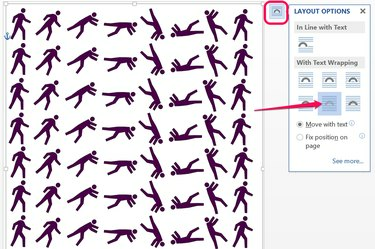
აირჩიეთ "ტექსტის უკან" ხატულა.
სურათის კრედიტი: სურათი Microsoft-ის თავაზიანობით.
გადაათრიეთ სურათის კუთხე, რათა გააფართოვოთ იგი, სანამ არ მოერგება მთელ გვერდს. დააწკაპუნეთ ღილაკზე „განლაგების პარამეტრები“, რომელიც გამოჩნდება სურათის გვერდით, როდესაც ის არჩეულია და შემდეგ დააწკაპუნეთ „ტექსტის უკან“ ხატულაზე. დააკოპირეთ სურათი მასზე მარჯვენა ღილაკით და შემდეგ ჩასვით ასლი თქვენი დოკუმენტის თითოეულ გვერდზე. ეს შეიძლება იყოს ცოტა შრომატევადი, თუ თქვენ გაქვთ ბევრი გვერდი, მაგრამ არ მოგიწევთ ფიქრი იმაზე, რომ კრამიტი შეიცვლება მასშტაბირების ან შემცირებისას, ან იმაზე, თუ როგორ გამოიყურება ფონი მისი დაბეჭდვისას.
რჩევა
თუ გსურთ შექმნათ ნიმუში კრამიტით მოპირკეთებული სურათებიდან Word-ში, შეამოწმეთ შაბლონის ჩანართი Fill Effects ფანჯარაში. Word გაძლევთ 48 ვარიანტს, რომლებსაც ყველა იყენებს კრამიტით შაბლონების შესაქმნელად. თქვენ ასევე შეგიძლიათ შეცვალოთ ფერების კომბინაციები, რომლებიც გამოიყენება შაბლონების შესაქმნელად. რა თქმა უნდა, თქვენ ასევე შეგიძლიათ შექმნათ გრადიენტური ფონი ან ტექსტურირებული ფონი გრადიენტისა და ტექსტურის ჩანართების ოფციების გამოყენებით.



